Como Transferir Arquivos do Windows para iPhone ou iPad

Está se perguntando como transferir arquivos do Windows para dispositivos iPhone ou iPad? Este guia passo a passo ajuda você a fazer isso com facilidade.

Se você quebrou a tela do seu Apple iPhone e não consegue acessar os menus, ainda tem opções se desejar apagar os dados do dispositivo.
Embora o dispositivo Apple iPhone seja imbatível em termos de hardware, software, recursos e segurança, ele ainda não é inquebrável. Se o dispositivo cair no chão de tela ou se um objeto afiado atingir a tela com força de impacto elevada, a tela de exibição simplesmente quebrará. Quando há uma rachadura na tela, a tela sensível ao toque não funcionará. No final, você não conseguirá controlar o dispositivo usando gestos de toque.
Nessa situação, se você precisar apagar o armazenamento do dispositivo por segurança, felizmente, existem alguns métodos para apagar dados em um iPhone sem tocar na tela. Continue lendo para aprender os truques e dicas para apagar dados de um iPhone com a tela quebrada.
Leia também: Apagar dados de Android com tela quebrada
Conteúdos
Razões para apagar dados em um iPhone/iPad com tela quebrada
Quando a tela do iPhone ou iPad tem rachaduras, não há alternativa a não ser enviá-lo a um centro de serviço autorizado pela Apple para substituição da tela. Se você simplesmente embalar o iPhone ou iPad e deixá-lo no centro de serviço para o reparo, estará colocando em risco seus dados pessoais e profissionais. Porque a tela pode não funcionar, mas o dispositivo ainda está em boas condições. Existem ainda dados armazenados no armazenamento interno que qualquer um pode acessar após o centro de serviço reparar a tela.
Existem muitos casos em que hackers e pessoas mal-intencionadas acessaram dados privados em iPhones e iPads quando os proprietários enviaram os dispositivos para reparo. Além disso, sempre que você deixar seu iPhone/iPad com outra pessoa por alguns dias, é bom apagar os dados do dispositivo para proteger a privacidade dos dados. Você sempre pode restaurar todos os dados do iPhone e iPad, incluindo configurações de dispositivo e rede, a partir do backup recente do iCloud. Assim, você deve conhecer todos os métodos para apagar dados em um dispositivo iOS quando a tela de exibição não estiver funcionando, o iPhone estiver preso na tela de bloqueio ou a tela estiver apenas quebrada.
Leia também: iPhone ou iPad travado na tela preta e roda girando
Como apagar dados de um iPhone com tela quebrada
Existem algumas maneiras de apagar dados do armazenamento interno do iPhone com uma tela quebrada ou sem funcionamento. Encontre abaixo os métodos que são sem esforço e fáceis de realizar:
Apagar dados do iPhone usando iCloud
Se você usou seu iPhone com uma conta de iCloud, pode ser capaz de fazer login em sua conta do iCloud a partir de um navegador da web e apagar o telefone com estas etapas. Este método só funcionará se você ativou o Buscar Meu iPhone antes que a tela quebrasse acidentalmente. Aqui está o que você deve fazer:
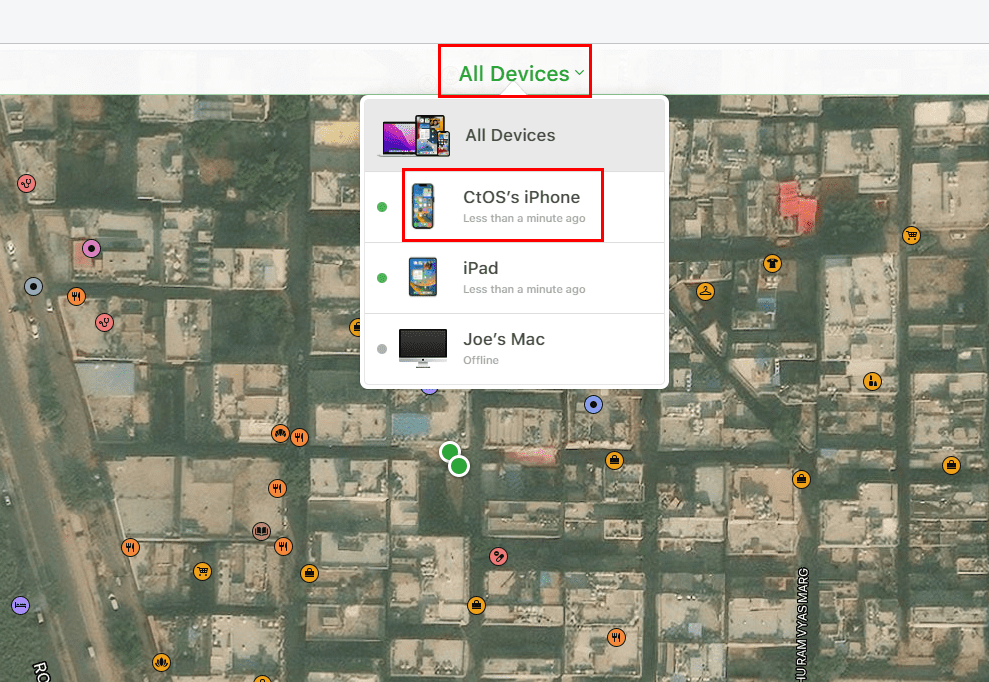
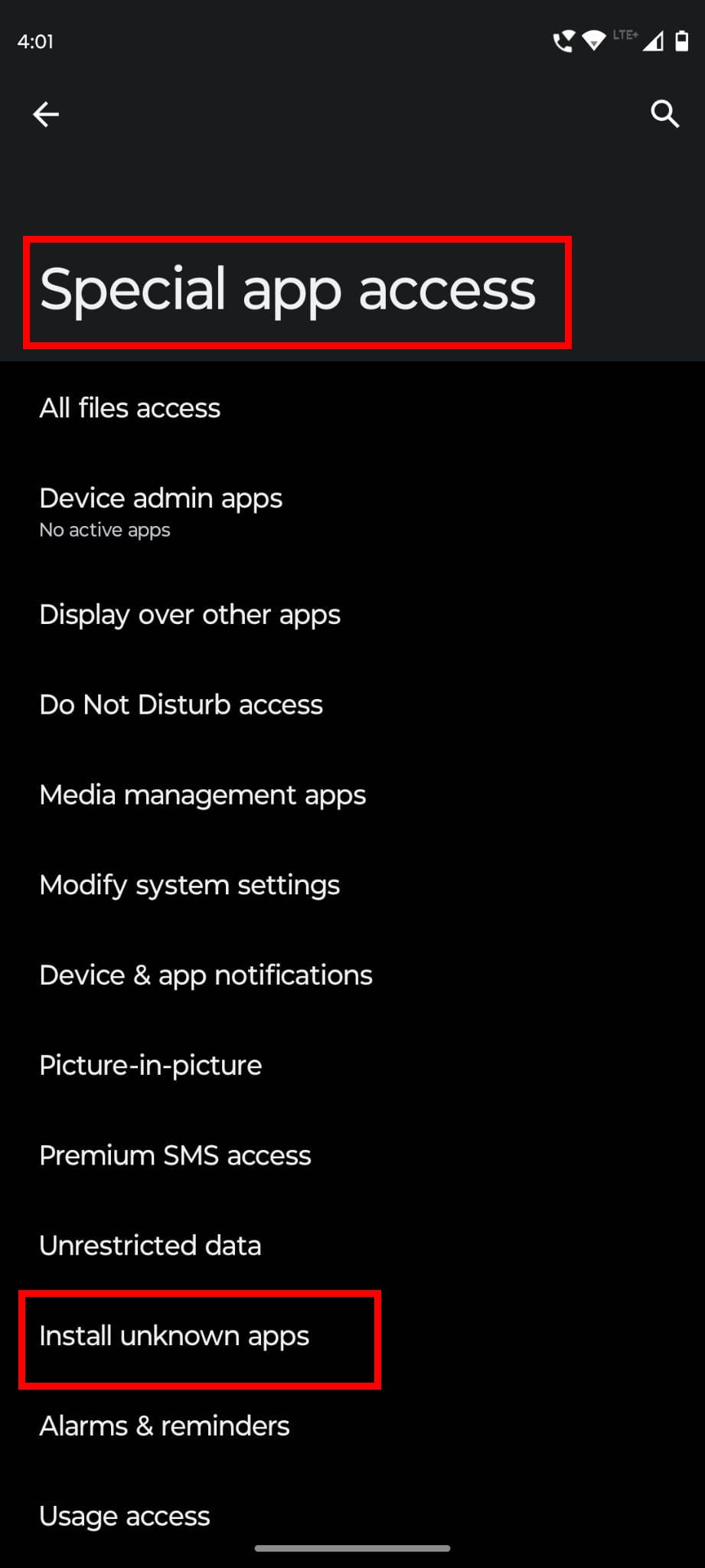
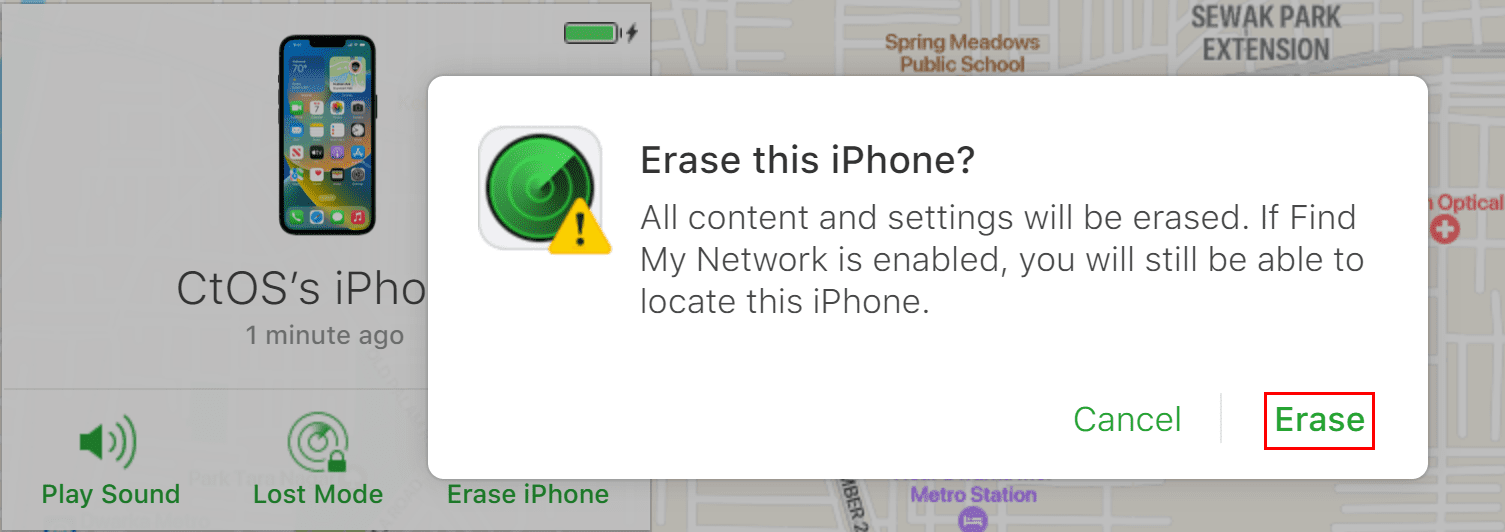
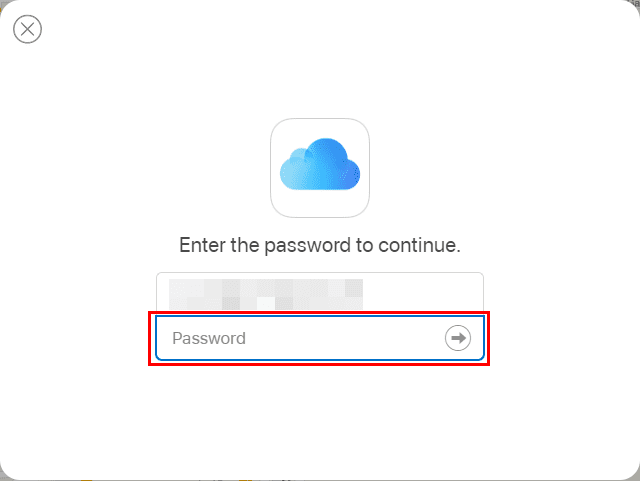
Isso é tudo! O iCloud apaga os dados do sistema no iPhone em alguns minutos. Você também verá a opção para remover o dispositivo do seu Apple ID assim que a exclusão de dados for concluída.
Apagar dados do sistema no iPhone usando o modo de recuperação
Se você tem um PC Windows ou Mac, pode usar esses dispositivos para apagar dados no seu iPhone. Aqui está o que você precisa fazer:
Modo de recuperação do iPhone no Windows PC
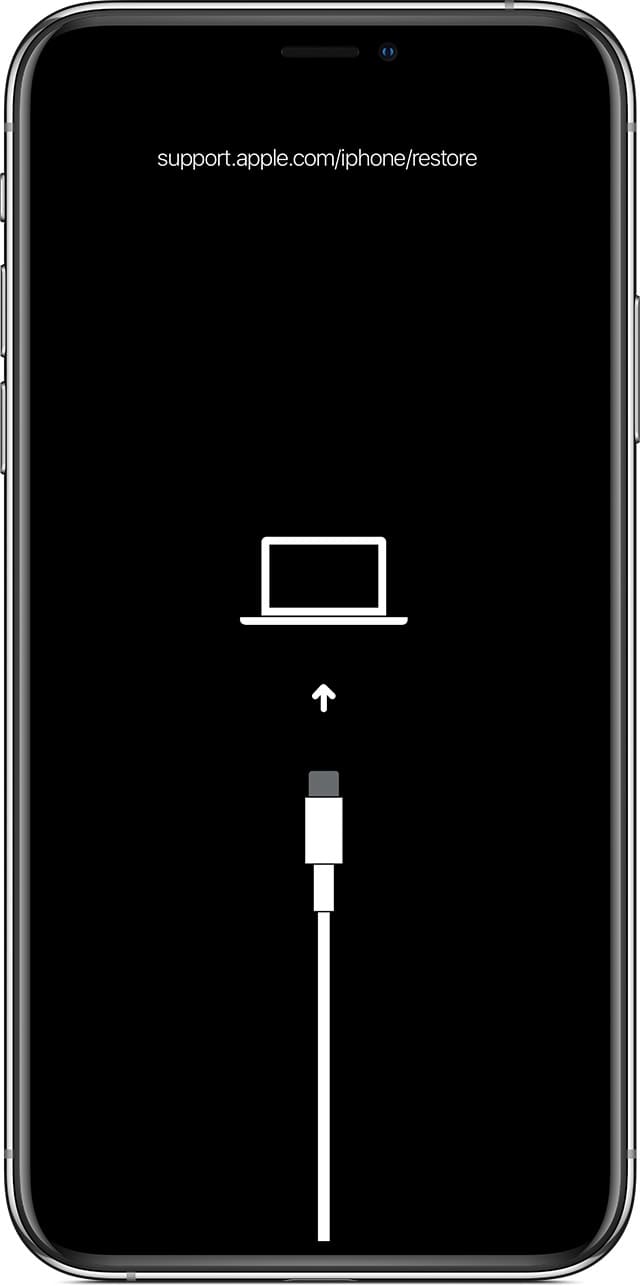
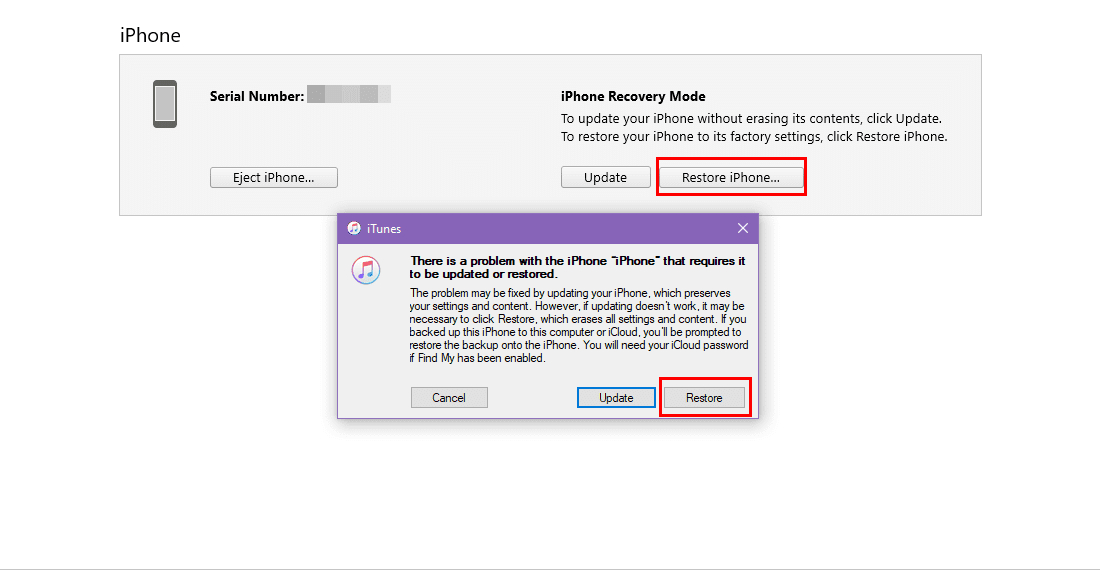
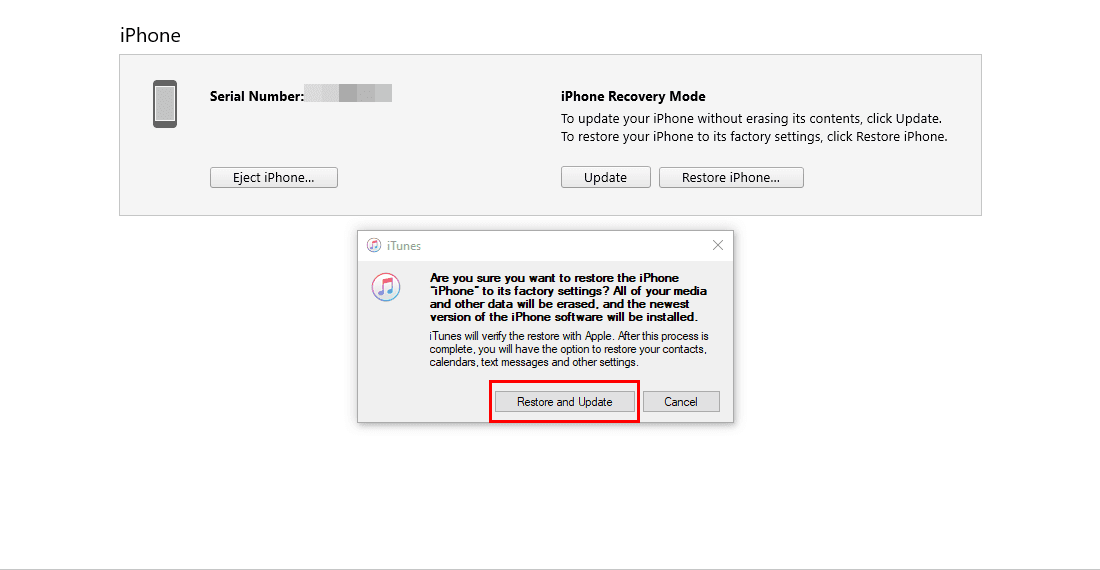
Modo de recuperação do iPhone no Mac
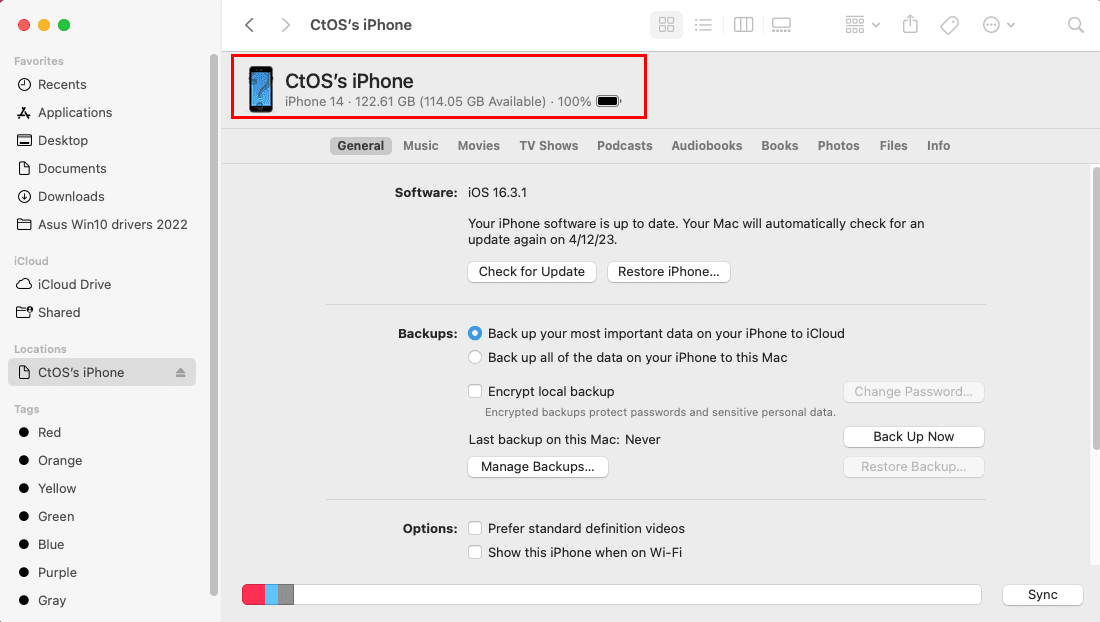
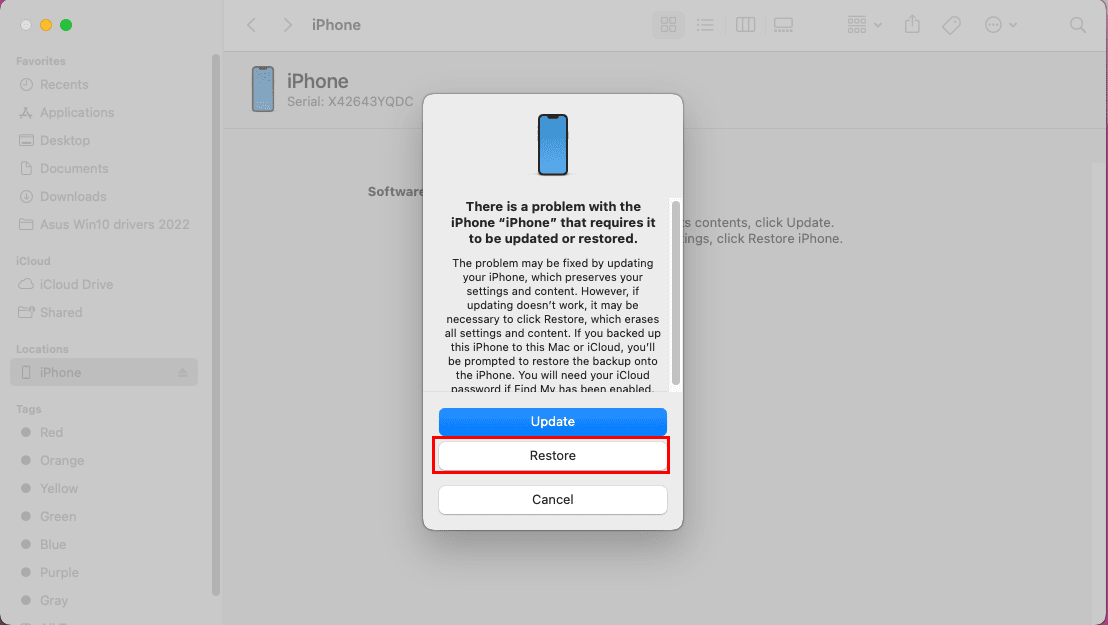
Como apagar dados do iPhone usando Finder ou iTunes
Suponha que você não tenha ativado o aplicativo Finder no seu iPhone. Nesse cenário, você não precisará colocar o dispositivo em modo de recuperação para apagar dados no iPhone usando iTunes (para PC Windows ou macOS Mojave ou anterior) e Finder (macOS Catalina ou posterior). Basta seguir estas etapas:
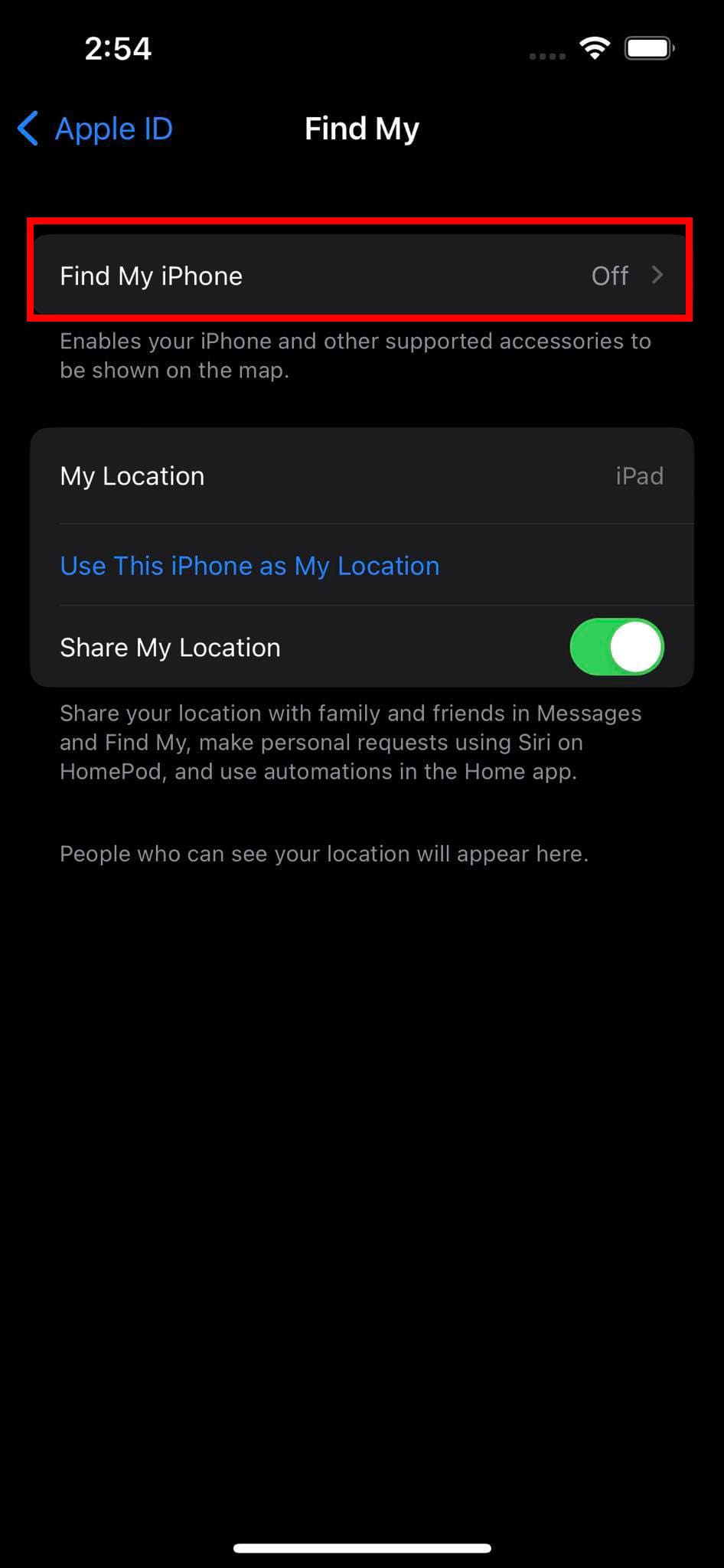
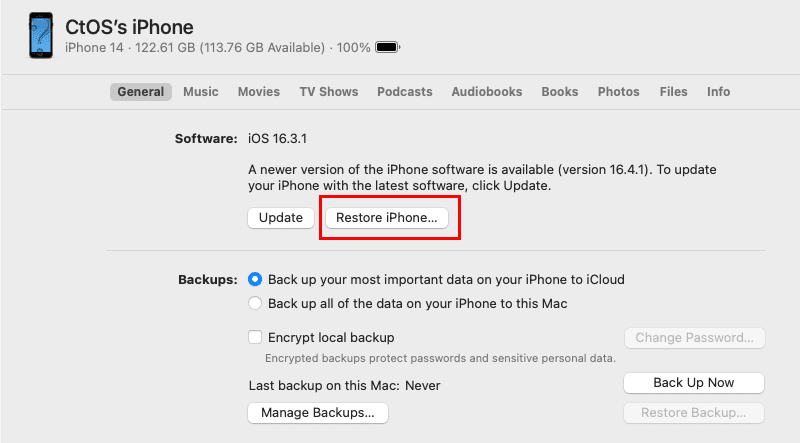
Leia também: iTunes: Corrigir iPhone ou iPad não detectado no Windows 11
Como apagar dados do iPad com tela quebrada
Você também pode apagar dados em um iPad usando os mesmos métodos descritos acima na seção do iPhone neste artigo. Se você estiver limpando os dados do iPad remotamente usando iCloud ou um computador, siga os mesmos passos mencionados nos processos de solução de problemas acima:
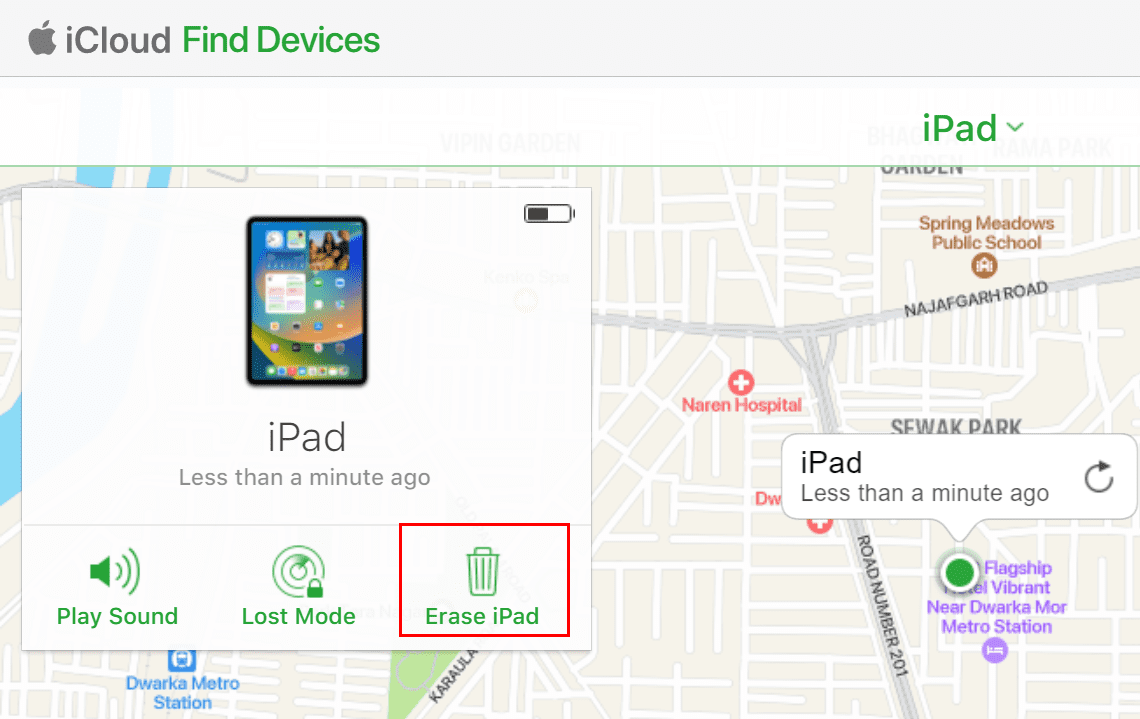
Além disso, fique à vontade para conectar o iPad a um PC Windows com o aplicativo iTunes mais recente ou um MacBook. Depois, coloque o iPad em modo de recuperação para usar o iTunes ou Finder para apagar dados no iPad. Veja como você pode ir para a tela de recuperação em um iPad:
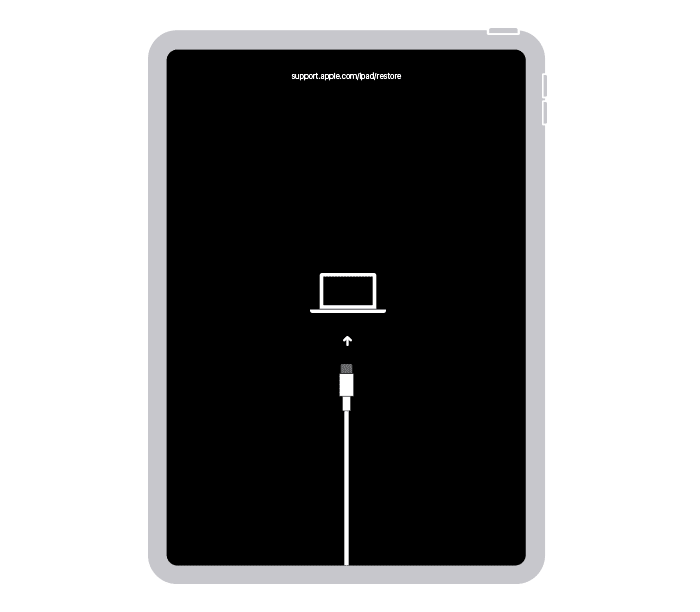
Apagar dados do iPhone com tela quebrada: Considerações finais
Isso é praticamente tudo sobre como apagar o armazenamento interno do iPhone ou iPad quando há uma rachadura na tela e a tela sensível ao toque não responde. Escolha o método que melhor se adequa à sua situação de um iPhone/iPad quebrado ou incontrolável e experimente o método. Deixe-me saber se o método funcionou para você comentando abaixo. Além disso, se você souber de qualquer outra maneira intuitiva de excluir dados do sistema no iPhone, não hesite em nos informar.
Próximo passo, corrigir tela do iPhone ou iPad congelada ou travada.
Está se perguntando como transferir arquivos do Windows para dispositivos iPhone ou iPad? Este guia passo a passo ajuda você a fazer isso com facilidade.
Resolva um problema onde a tela do Apple iPhone ou iPad aparece ampliada e é muito grande para usar devido ao problema do iPhone preso na ampliação.
Neste post, cobrimos como resolver um problema em que a navegação de mapas e os recursos de GPS não funcionam corretamente no Apple iPhone.
Descubra como otimizar as configurações da tela giratória do iPhone para uma experiência de usuário mais agradável, adaptando-se ao seu conteúdo e ao seu uso diário.
Quer reproduzir um vídeo ou mostrar fotos do iPhone para a TV Samsung? Confira quatro maneiras de espelhar a tela do iPhone na smart TV Samsung.
Se estiver usando o Apple Maps ou reservando um Uber, você precisa aprender como ativar a Localização precisa no iPhone para sua conveniência.
O WhatsApp continua travando ou não abre no seu iPhone? Vamos dar uma olhada em 10 maneiras fáceis que podem ajudá-lo a corrigir esse problema.
A Microsoft diz que a Cortana chegará a outras plataformas, incluindo iOS e Android, dando aos consumidores uma alternativa à Siri e Google Now
Resolva um erro em que não foi possível abrir a página, muitos redirecionamentos. aparece ao navegar na web em seu Apple iPhone ou iPad.
Como resolver um problema com um dispositivo Apple iOS emparelhado que está preso no logotipo da maçã branca da tela da morte.
O AirDrop é uma das maneiras mais fáceis de compartilhar arquivos entre seus dispositivos, pois não requer cabos, adaptadores ou pen drives. Neste tutorial,
Mostramos três maneiras comuns de corrigir um problema em que o iPhone da Apple exibe várias notificações de mensagens de texto.
Configure sua música para repetir no Apple iPhone, iPad ou iPod Touch usando este tutorial fácil.
Como resolver um problema em que os recursos de navegação de mapa e GPS não funcionam corretamente no iPhone da Apple.
Enquanto muitas pessoas se apegam ao ditado, “três faz uma multidão”, alguns dizem “quanto mais, melhor. Parece que o mesmo se aplica às chamadas telefônicas. Use estas etapas para mesclar chamadas de seu dispositivo Apple iPhone 11.
Memoji e Animoji são dois recursos da Apple destinados a expandir a popularidade dos emojis. Memoji e Animoji só podem ser totalmente usados no aplicativo Mensagens.
Ter problemas de rede com o seu iPhone pode ser uma verdadeira dor. Desde não ser capaz de se conectar a uma rede Wi-Fi, até ter seus dados móveis cortados
Não consegue encontrar o ícone da câmera no seu Apple iPhone ou iPad? Aqui estão algumas coisas para você experimentar.
Resolva um problema em que os nomes não são exibidos ao receber uma mensagem de texto de um contato.
Remova informações salvas do Autofill do Firefox seguindo estes passos rápidos e simples para dispositivos Windows e Android.
Neste tutorial, mostramos como executar um soft reset ou hard reset no Apple iPod Shuffle.
Existem muitos aplicativos incríveis no Google Play que você não pode deixar de assinar. Após um tempo, essa lista cresce e você precisará gerenciar suas assinaturas do Google Play.
Procurar aquele cartão na carteira pode ser um verdadeiro incômodo. Nos últimos anos, várias empresas têm desenvolvido e lançado soluções de pagamento sem contato.
Ao excluir o histórico de downloads do Android, você ajuda a liberar espaço de armazenamento e outros benefícios. Aqui estão os passos a seguir.
Este guia mostrará como excluir fotos e vídeos do Facebook usando um PC, Android ou dispositivo iOS.
Nós passamos um pouco de tempo com o Galaxy Tab S9 Ultra, que é o tablet perfeito para emparelhar com seu PC Windows ou o Galaxy S23.
Silencie mensagens de texto em grupo no Android 11 para manter as notificações sob controle no aplicativo de Mensagens, WhatsApp e Telegram.
Aprenda a limpar o histórico de URLs da barra de endereços no Firefox e mantenha suas sessões privadas seguindo estes passos simples e rápidos.
Para denunciar um golpista no Facebook, clique em Mais opções e selecione Encontrar suporte ou denunciar perfil. Em seguida, preencha o formulário de denúncia.
























